Met iOS 11 brengt Apple een geheel nieuw afbeeldingsformaat, waardoor je foto's de opslagruimte van je iPhone niet in beslag nemen. Het wordt het High Efficiency Image Format (HEIF) genoemd en het is bedoeld om tot de helft van uw opslagruimte te besparen, als gevolg van de foto's die zijn gemaakt met de camera van uw iPhone. Dit zal zeker de gebruikers helpen die weinig opslagruimte hebben, vooral mensen met 32 GB iPhones. Er is echter een keerzijde aan het gebruik van dit formaat, en dat is compatibiliteit. Tot nu toe zijn foto's gemaakt met de camera van je iPhone opgeslagen als .jpg. Nadat je hebt geüpdatet naar iOS 11, krijgen afbeeldingen de extensie .heic.jpg. Als gevolg hiervan zult u problemen tegenkomen wanneer u uw foto's met anderen in bepaalde apps probeert te delen.
Ik heb persoonlijk met dit probleem te maken gehad toen ik probeerde de foto's te delen op Discord, waar de afbeelding wordt geüpload als een onbekend bestand, sinds ik een update naar iOS 11 Developer Beta heb uitgevoerd. Als je zoals ik compatibiliteitsproblemen ondervindt, wil je misschien het gebruik van dit nieuwe formaat, dat Apple naar de nieuwste versie van iOS heeft gebracht, uitschakelen. Dus, voordat we kijken hoe u High Efficiency Image Format in iOS 11 kunt uitschakelen, laten we het hebben over wat het formaat eigenlijk is:
Wat is High Efficiency Image Format (HEIF)?
HEIF is het nieuwe beeldcompressietechniek gebruikt door Apple in iOS 11 om de grootte van de foto's die u op uw iPhone maakt te verkleinen, om zo opslagruimte te besparen. Stel dat u een JPG-foto heeft met een bestandsgrootte van 5 MB, dan wordt deze verkleind tot 2,6-3 MB als gevolg van HEIF-compressie. Met deze techniek wordt de beeldkwaliteit helemaal niet opgeofferd en daarom heeft Apple waarschijnlijk besloten dit in de nieuwste iOS-versie te implementeren.
Hoge efficiëntie uitschakelen in iOS 11
Opmerking: Ik heb dit geprobeerd op een iPhone 7 Plus en een iPhone 6s met de nieuwste iOS 11 beta 1 voor ontwikkelaars, dus dit zou ook voor jou moeten werken.
- Ga naar Instellingen op uw iOS-apparaat en scrol omlaag naar "Camera" instellingen. Tik nu op "Formaten".
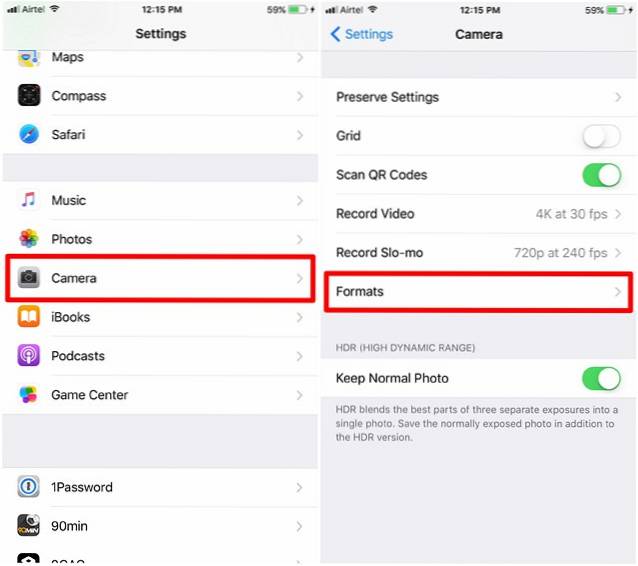
- Als u klaar bent, controleert u "Meest compatibel" onder Camera-opname-sectie, en zorg ervoor dat je hebt geselecteerd "Automatisch" voor de optie rechts onder Overzetten naar Mac of pc.
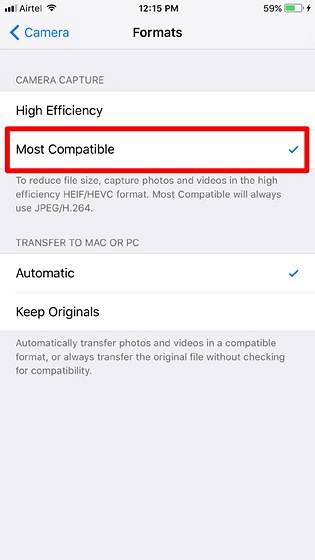
Nou, dat is het zo ongeveer. Uw foto's worden nu opgeslagen als .jpg, net als vroeger met iOS 10 en alle voorgaande versies.
ZIE OOK: Apps in iOS 11 naar gratis opslag verplaatsen
Los compatibiliteitsproblemen op door hoge efficiëntie uit te schakelen in iOS 11
Apple heeft fantastisch werk geleverd door gebruikers te laten beslissen of ze dit nieuwe formaat ingeschakeld willen houden of niet. Als u weinig opslagruimte heeft, moet u Hoog rendement waarschijnlijk ingeschakeld laten. Als bestandscompatibiliteit echter uw eerste prioriteit is in plaats van opslagruimte, zult u deze functie erg handig vinden en kunt u voorkomen dat u problemen tegenkomt bij het online delen van foto's. Dus, ga je hoog rendement uitgeschakeld houden? Laat ons weten wat jullie van deze functie vinden, door simpelweg een paar woorden te plaatsen in de commentarensectie hieronder.
 Gadgetshowto
Gadgetshowto


